
php Editor Banana は、CorelDRAW パレットの色をカスタマイズする方法に関するチュートリアルを提供します。 CorelDRAW は強力なグラフィック デザイン ソフトウェアであり、カラー パレットはその重要なツールの 1 つです。デザインプロセス中、望ましい効果を達成するために色を変更する必要があることがよくあります。このチュートリアルでは、CorelDRAW のカラー パレット機能の使用方法と、正確な色の制御を簡単に実現するためにカラー パレットをカスタマイズする方法を詳しく紹介します。初心者でも経験豊富なデザイナーでも、このチュートリアルから実用的なヒントと方法を取得して、デザインの結果を向上させることができます。見てみましょう!
1. ソフトウェアを起動し、上部の[ウィンドウ]、[パレット]、[パレットエディタ]の順にクリックします
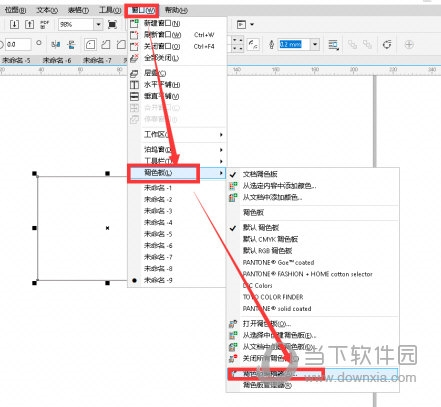
2. 右上隅の [最初のアイコン] をクリックし、ポップアップ [新しいパレット] で名前を編集し、保存します
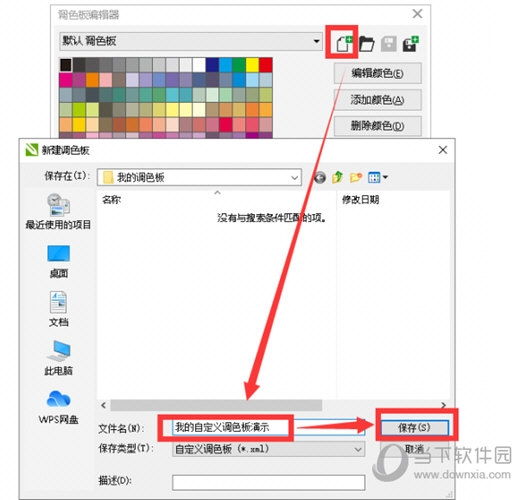
3. [パレットエディターウィンドウ] よく使う色をカスタマイズします
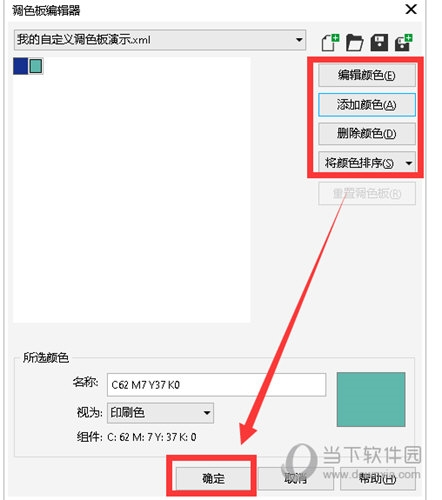
4. ホームページに戻り、再度[ウィンドウ]、[パレット]をクリックします。 [My Custom Palette] を参照し、クリックすると、設定したパレットがデフォルト パレットの右側に表示されます。
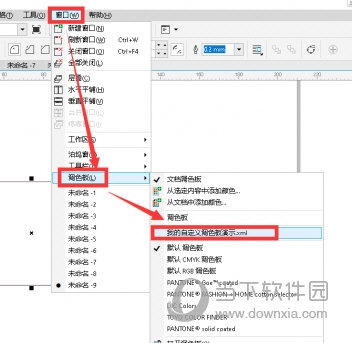
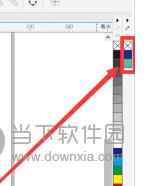
この方法によりを使用すると、ユーザーはお気に入りの色とよく使用する色を個別に調整することなく一緒に編集できるため、ユーザーの描画効率が効果的に向上します。上記は、エディターが提供した CorelDRAW 関連のチュートリアルです。お役に立てれば幸いです。
以上がCorelDRAW パレットで色を変更する方法 カスタム メソッドのチュートリアルの詳細内容です。詳細については、PHP 中国語 Web サイトの他の関連記事を参照してください。